U ovom članku pokazat ću vam neke od uobičajenih načina pronalaska IP adrese vašeg Linux poslužitelja ili radne stanice. Pa, krenimo.
Pronalaženje IP adresa pomoću ip naredbe:
Naredba ip najpopularnija je naredba za pronalaženje IP adresa dodijeljenih mrežnim sučeljima vašeg Linux poslužitelja ili radne stanice. Vrlo vjerojatno ćete pronaći ovu naredbu unaprijed instaliranu na svakoj modernoj Linux distribuciji tamo.
Da biste pronašli IP adrese svih mrežnih sučelja povezanih s vašim Linux poslužiteljem ili radnom stanicom, pokrenite naredbu ip kako slijedi:
$ ip adresaIli
$ ip addr emisija
Kao što vidite, na moj CentOS 7 poslužitelj imam dva mrežna sučelja. Jedno je ens33 a druga je ens37. The ens33 mrežno sučelje ima IPv4 adresu 192.168.21.131 i ens37 mrežno sučelje ima IPv4 adresu 192.168.50.1.
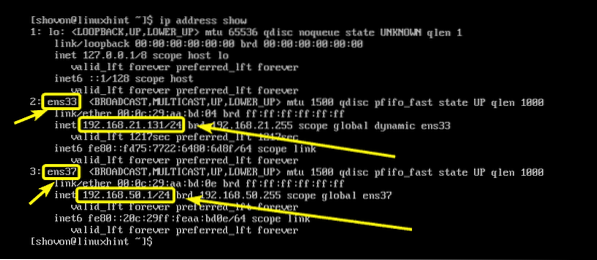
Naredba ip također ispisuje IPv6 adresu povezanu s mrežnim sučeljima vašeg Linux poslužitelja ili radne stanice.
Kao što vidite, na mom CentOS 7 poslužitelju, IPv6 adresa pridružena je ens33 mrežno sučelje je fe80: fd75: 7722: 6480: 6d8f. Na isti način, IPv6 adresa konfigurirana za ens37 mrežno sučelje je fe80: 20c: 29ff: feaa: bd0e.
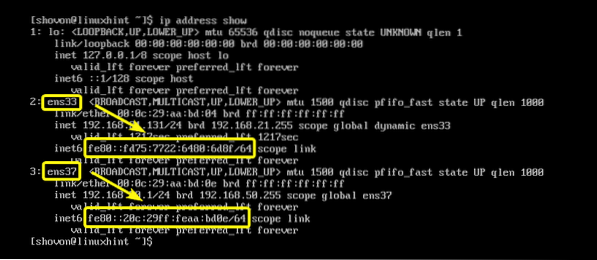
Ako želite, možete pronaći i IPv4 ili IPv6 adresu konfiguriranu za određeno mrežno sučelje.
Na primjer, za pronalaženje IP (IPv4 ili IPv6) adrese mrežnog sučelja ens33, pokrenite naredbu ip na sljedeći način:
$ ip adresa show dev ens33Kao što vidite, IP adrese mrežnog sučelja ens33 prikazan je samo.

Pronalaženje IP adresa s nmcli:
nmcli je alat naredbenog retka za konfiguriranje Linux mrežnih sučelja putem Network Manager-a. Pomoću nje možete pronaći IP adrese konfigurirane na mrežnim sučeljima na vašem Linux poslužitelju ili radnoj stanici.
Da biste popisali sve mrežne veze mrežnog sučelja koje imate na Linux poslužitelju ili radnoj stanici, pokrenite sljedeću naredbu:
Prikaži emisiju veze $ sudo nmcliKao što vidite, imam 2 veze upravitelja mreže Privatni (za sučelje ens37) i ens33 (za sučelje ens33). U Network Manageru možete imenovati mrežne veze. Ovdje sam imenovao jednog (Privatni) i napustio drugu (ens33) a da to ništa ne imenujemo.

Sada, da biste vidjeli IP adrese konfigurirane na privatnoj mrežnoj vezi, pokrenite naredbu nmcli kako slijedi:
$ sudo nmcli veza prikaži Privatno | grep adresaKao što vidite, navedena je IPv4 (i IPv6 ako je konfigurirana) adresa. U mom slučaju, IP adresa je 192.168.50.1.
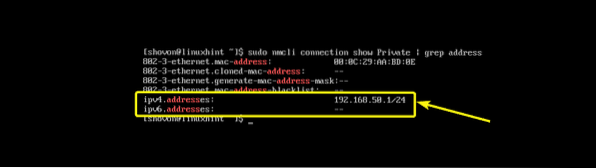
Također možemo pronaći i IP adrese ens33 (neimenovana) mrežna veza s nmcli kako slijedi:
$ sudo nmcli veza prikaži ens33 | grep adresaKao što vidite, IP adresa datoteke ens33 navedena je mrežna veza. Ali ovdje je nešto drugačije. Mrežna veza ens33 dobio IP adresu putem DHCP-a. Zbog toga je u DHCP4 OPCIJI.
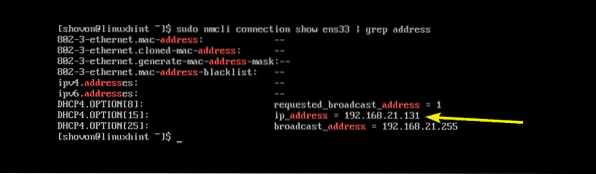
Pronalaženje IP adresa pomoću naredbe ifconfig:
ifconfig je vrlo stara naredba za pronalaženje IP adresa Linux poslužitelja i radnih stanica. Toliko je star da nije po defaultu niti instaliran na bilo kojoj modernoj Linux distribuciji. Ovdje sam ga uključio jer ćete možda morati održavati vrlo stare poslužitelje s nekom starom Linux distribucijom. Naredba je ionako vrlo jednostavna za upotrebu.
Da biste pronašli IP adrese svih mrežnih sučelja vašeg Linux poslužitelja ili radne stanice, pokrenite naredbu ifconfig kako slijedi:
$ ifconfigKao što vidite, navedene su IP adrese svih mrežnih sučelja na mom CentOS 7 poslužitelju.
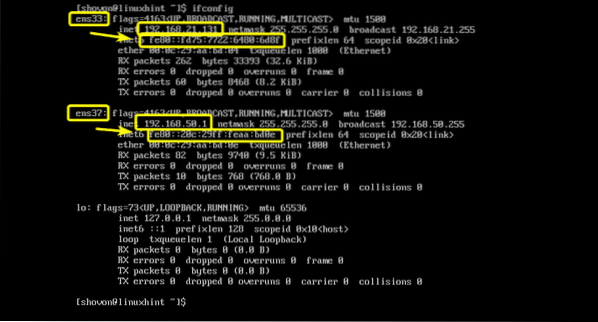
Ako želite navesti IP adresu bilo kojeg mrežnog sučelja (recimo ens33), tada pokrenite naredbu ifconfig kako slijedi:
$ ifconfig ens33Kao što vidite, IP adresa mrežnog sučelja ens33 ispisana je samo na konzoli.
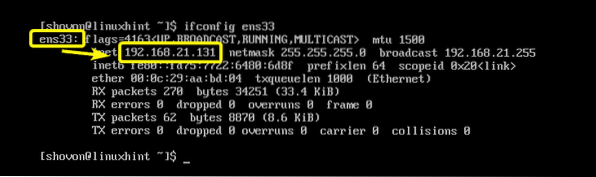
Pronalaženje IP adresa u radnom okruženju GNOME:
Ako na radnoj stanici Linux koristite grafičko okruženje radne površine, poput GNOME 2 ili GNOME 3, tada možete grafički pronaći IP adresu mrežnog sučelja.
U radnom okruženju GNOME otvorite Postavke aplikaciju i kliknite na Mreža kako je označeno na snimci zaslona u nastavku.
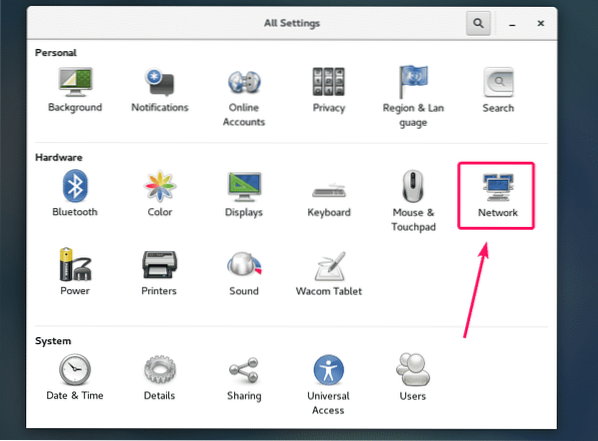
Sada odaberite mrežno sučelje kojem želite pronaći IP adresu i trebali biste moći pronaći IP adresu tog mrežnog sučelja kao što možete vidjeti na snimci zaslona u nastavku.
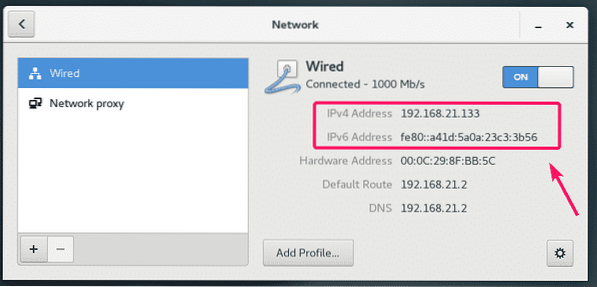
Pronalaženje javne IP adrese vašeg poslužitelja:
Možete koristiti web mjesto treće strane ifconfig.mi da biste vrlo lako pronašli javnu IP adresu vašeg Linux poslužitelja. Da bi ovo uspjelo, na vašem poslužitelju morate instalirati curl.
Da biste pronašli javnu IP adresu svog Linux poslužitelja, pokrenite sljedeću naredbu:
$ curl ifconfig.ja && jeka
Dakle, tako ćete pronaći IP adresu na Linux poslužiteljima i radnim stanicama. Hvala što ste pročitali ovaj članak.
 Phenquestions
Phenquestions


